销售信息管理系统课程设计Word文件下载.docx
《销售信息管理系统课程设计Word文件下载.docx》由会员分享,可在线阅读,更多相关《销售信息管理系统课程设计Word文件下载.docx(19页珍藏版)》请在冰豆网上搜索。
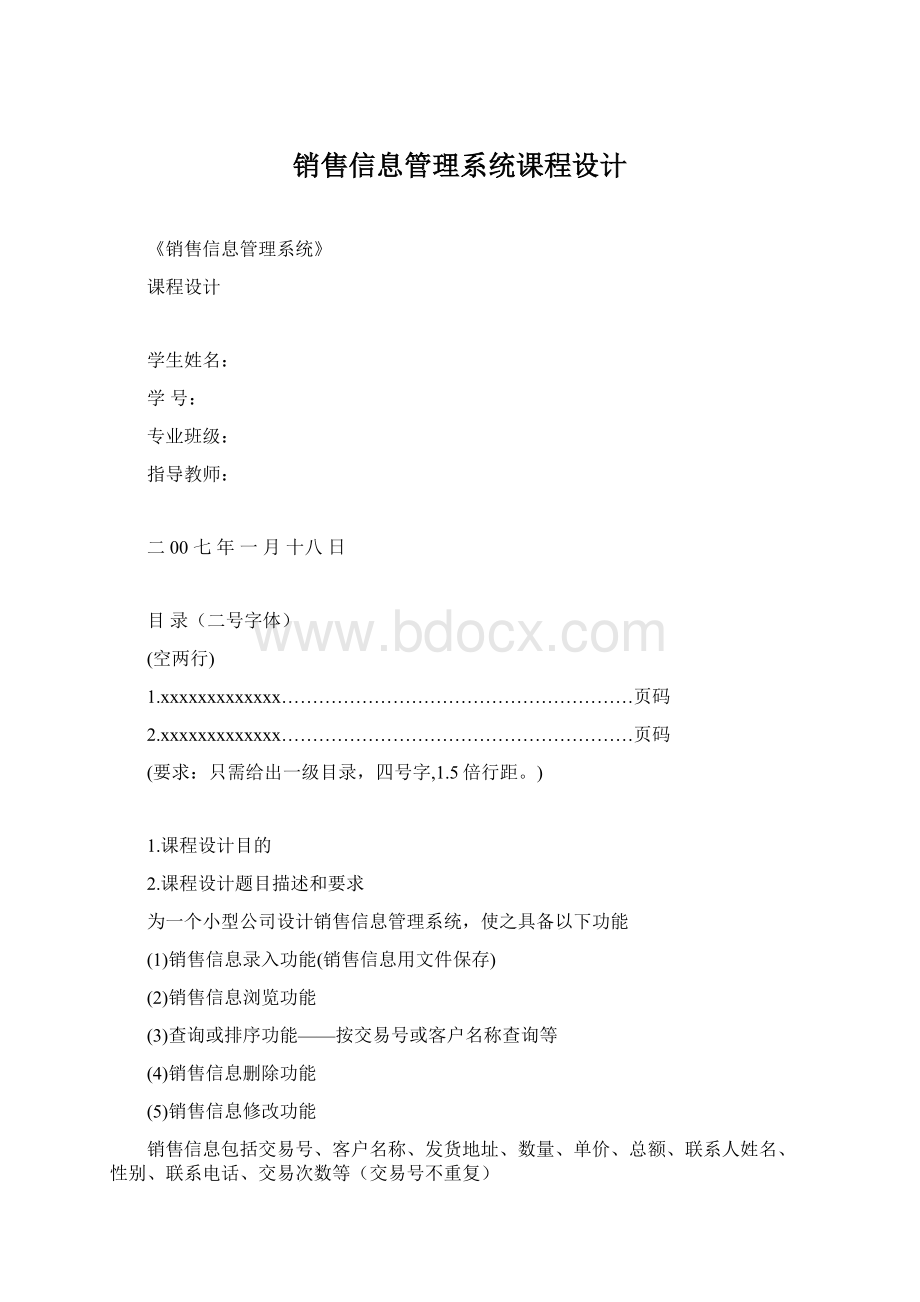
(5)销售信息修改功能
销售信息包括交易号、客户名称、发货地址、数量、单价、总额、联系人姓名、性别、联系电话、交易次数等(交易号不重复)
要求开发的程序界面简单友好,便于操作。
3.1系统分析
需求分析
●当有新的销售信息时可以通过界面录入销售信息;
●用户可以通过界面浏览销售系统中的各种信息;
●通过界面用户可以根据自己的意愿来查询所要的信息,比如按交易号查询或按交易时间查询等等;
●用户可以选择相应的信息记录对它进行删除,更改等操作;
●销售信息包括交易号、客户名称、发货地址、数量、单价、总额、联系人姓名、性别、联系电话、交易次数等(交易号不重复)
●设计的界面不但要美观而且要操作简单,使用户能够方便的使用销售信息系统同中各种操作;
概念模型设计
根据以上需求分析我们可以得到以下E-R图:
图1
图2
图3
图4
图5
3.2数据库和表的设计
3.2.1数据库的逻辑设计
根据3.1中的概念模型我们可以设计如下四个表:
1.销售信息表(用来记录公司产品销售情况),其逻辑结构如表6所示。
表6.销售信息表
字段名
数据类型
字段宽度
格式
交易号
文本
50
标准
客户名称
产品名称
产品数量
数字
总额
货币
交易时间
日期
2.联系人信息表的设计
联系人信息表记录每个联系人的信息,其逻辑结构如表7所示。
表7联系人信息表
字段长度
联系人姓名
性别
10
联系电话号码
20
3.客户信息表的设计
客户信息表用来记录客户的信息,比如该客户的联系人、送货地址等其逻辑结构如表8所示。
表8客户信息表
送货地址
交易次数
4.产品信息表的设计
产品信息表用来记录产品的信息,比如生产日期、单价等。
其逻辑结构如表9所示。
表9产品信息表
生产日期
产品单价
3.22数据表的设计
1.建立“销售信息管理系统”数据库
运行Access,进入Access开发界面,点击文件新建-〉空数据库,将弹出如下所示的“文件新建数据库”窗口。
图6
在上述产口中输入为数据库设计的文件名“销售信息管理系统”,单击“创建”按钮,数据库建立完毕。
2.各数据记录表的设计
1)运行Access,打开“销售信息管理系统”数据库,选择“对象”栏下的“表”选项,双击窗口右侧创建方法列表中的第一项“使用设计器创建表”选项,如图7所示。
图7
2)系统将弹出“表1:
表”字段属性窗口,该窗口包含两部分:
上方的字段输入列表和下方的“字段属性”设计栏,其中字段输入列表包括“字段名”,“数据类型”,“说明”3部分,可供用户设计表的结构。
3)在上述窗口中输入“字段名”,“数据类型”等,并选择适当的字段名来作为“码”,然后将该表保存为“销售信息表”。
关闭设计窗口。
4)打开刚才设计好的表,然后再该表中输入数据,其最终结果如下:
图8销售信息表
5)重复以上步骤分别建立“联系人信息表”“产品信息表”、“客户信息表”如下:
图9产品信息表
图10联系人信息表
图11客户信息表
3.给表建立关系
打开“工具”单击工具栏中的“关系”,可以进入为各个表建立关系的工作界面。
根据时间情况和用户的要求给四个表建立关系如下:
图12各个表的关系
3.3系统模块设计
3.31主界面窗体模块的设计
在主窗体中有5个标签、4个按钮对象,表10所示是销售信息管理系统的主窗体的控件属性设置。
表10“主界面”窗体属性值
对象名称
属性名称
属性值
标签1~5
标题
按钮1!
4
单击
[事件过程]
根据表10设计窗体,结果如图13所示。
图13“销售信息管理系统”窗体布局
下面为按钮编写代码。
1)总窗体中“基本信息”,“销售信息录入和删除”,“销售信息查询”等对应命令按钮代码格式如下:
(它们的功能都是相同的,即当单击该命令按钮的时候就打开与该案钮对应的子窗体,所以它们的代码也基本上是一致的。
PrivateSubCommand6_Click()
OnErrorGoToErr_Command6_Click
DimstDocNameAsString
DimstLinkCriteriaAsString
stDocName=ChrW(22522)&
ChrW(26412)&
ChrW(20449)&
ChrW(24687)&
ChrW(27983)&
ChrW(-30264)
DoCmd.OpenFormstDocName,,,stLinkCriteria
Exit_Command6_Click:
ExitSub
Err_Command6_Click:
MsgBoxErr.Description
ResumeExit_Command6_Click
EndSub
2)“退出”所对应的命令按钮代码如下:
(其功能是退出当前系统)
PrivateSubCommand13_Click()
OnErrorGoToErr_Command13_Click
DoCmd.Quit
Exit_Command13_Click:
Err_Command13_Click:
ResumeExit_Command13_Click
3.32基本信息浏览窗体模块的设计
该窗口的布局如下:
图14“基本信息浏览”窗体布局
1)“基本信息浏览”窗口中的命令按钮代码模式如下:
PrivateSubCommand3_Click()
OnErrorGoToErr_Command3_Click
stDocName=ChrW(-32684)&
ChrW(31995)&
ChrW(20154)&
ChrW(-30616)
Exit_Command3_Click:
Err_Command3_Click:
ResumeExit_Command3_Click
2)“产品信息浏览”按钮对应的窗体设计如下:
图15
3)“联系人信息浏览”按钮对应的窗体设计如下:
图16
4)“销售信息浏览”按钮对应的窗体设计如下:
图17
3.33销售信息录入和删除的窗体设计
在该窗体中有3个命令按钮,它们的功能分别是实现对记录的添加、删除以及退出窗口等。
在该窗体中有6个文本框,当在文本框中输入相应的数据和文本时,点击“添加记录”按钮,就可以将输入的记录添加到销售信息表中,其布局如下.
图18
1)“添加记录”按钮对应的代码如下:
PrivateSub添加记录_Click()
OnErrorGoToErr_添加记录_Click
DoCmd.GoToRecord,,acNewRec
Exit_添加记录_Click:
Err_添加记录_Click:
ResumeExit_添加记录_Click
2)删除记录对应的代码如下:
PrivateSub删除记录_Click()
OnErrorGoToErr_删除记录_Click
DoCmd.DoMenuItemacFormBar,acEditMenu,8,,acMenuVer70
DoCmd.DoMenuItemacFormBar,acEditMenu,6,,acMenuVer70
Exit_删除记录_Click:
Err_删除记录_Click:
ResumeExit_删除记录_Click
EndSub
3)“退出”按钮对应的代码如下(实现的功能是退出当前窗口)
PrivateSub退出_Click()
OnErrorGoToErr_退出_Click
DoCmd.Close
Exit_退出_Click:
Err_退出_Click:
ResumeExit_退出_Click
3.34销售信息查询模块的设计
在该模中主要有4个命令按钮,他们的作用就是根据用户所点击的按钮来显示来执行相应的查询,并将结果显示出来。
图19
1)窗体1代码如下:
PrivateSubCommand19_Click()
OnErrorGoToErr_Command19_Click
stDocName=ChrW(25353)&
ChrW(20132)&
ChrW(26131)&
ChrW(26102)&
ChrW(-27148)&
ChrW(26597)&
ChrW(-29726)
DoCmd.OpenQuerystDocName,acNormal,acEdit
Exit_Command19_Click:
Err_Command19_Click:
ResumeExit_Command19_Click
PrivateSubCommand21_Click()
OnErrorGoToErr_Command21_Click
Exit_Command21_Click:
Err_Command21_Click:
ResumeExit_Command21_Click
2)因为在该窗体中的按钮都对应一个相应的查询动作,所以在设计该窗体之前应该对以上的按钮建立相应的查询表。
a.运行Access,打开销售信息管理系统,点击窗口左边的“查询”。
在弹出的界面中选择“在设计视图器中创建查询”
b.在弹出的界面中选择所要的字段,以及查询条件。
具体界面如下:
图20
按照以上界面设计好以后将该查询保存为“按交易号查询”,则相应的查询设计完毕。
c.按照上面的步骤分别设计“安交易时间查询”,“联系人信息查询”,结果如下:
图21按交易时间查询
图22查询每个客户的联系人
4.结论
在第3节中我们已经将“销售信息管理系统”设计完毕下面我们就在已经建立好的“销售信息管理系统中”进行操作。
1)在Access中打开“销售信息管理系统”,点击窗体,在窗体中打开“主窗体”
我们可以进入到如下界面
图23
2)当我们点击“基本信息浏览”对应的按钮时会跳出“基本信息浏览窗体”(即图14),在该窗体中我们可以选择自己想要浏览的信息,当我们点击“销售信息浏览”是就会跳出如下窗口:
图24
在该窗口中我们可以浏览到销售信息,当我们点击其他按钮时同样可以获得相应的信息。
3)当我们点击住窗体中的“销售信息录入和删除”按钮时,我们可看到如图18所示的界面,当我们在界面中输入相应数据时,其情况如下所示:
图25
A、输入数据后点击“添加记录”,则我们对销售信息表的数据添加就已经完成。
然后我们打开销售信息表查看是否添加了数据结果如下:
图26添加数据后的销售信息表
由上面的结果我们可以看到在销售信息表中确实添加了新的记录,所以该操作是成功的。
B、若再点击“销售信息添加和删除”界面中的“删除”按钮我们可以看到如下对话框:
图27
单击对话框中的“是”,然后打开销售信息表查看运行结果其结果如下:
图28删除数据后的销售信息表
由上述表我们可以看出数据已经被删除了,所以操作成功。
4)点击主窗口中的“销售信息查询”按钮,我们可以进入销售信息查询界面即图19所示的界面。
当点击“联系人信息查询”按钮时我们可以进入联系人查询其运行结果如下:
图29客户联系人查询
当我们再点击其他按钮的时候我们同样可以实现“按交易号查询”,和“按交易时间查询”其结果如下:
图30按交易号查询
图31按交易时间查询
参考书目:
[1]求是科技编著;
Access信息管理系统开发案例导航;
人民邮电出版社;
2005年4月
[2]高英、张晓冬编著;
Access数据库应用系统开发与实例人民邮电出版社;
2006年1月
[3]SusanSalesHarKinsMikeGunderloy著;
巧学巧用Access2003与VBA;
电子工业出版社;
2006年2月